エアステーション設定ツール
アンインストール
エアステーション設定ツール
クライアントマネージャV
パソコン環境表示ツール
らくらくアップデートツール
の計4本の、プログラムをアンインストール(削除)する方法の記事です。
不要になったプログラム・データはできるだけアンインストールすることをおススメします。
細かいことですが、不必要なプログラム・データを削除することで、PCの速度が違ってきたり、HDD(SSD)の容量の有効利用が可能となります。
特にSSDの場合は容量の意識が必要だと思っています。
必要と判断された方は、参考にしてください。
SSDとは
Solid-State Driveです。そのメリットは
・読み込み速度が速く、PC の全体的なパフォーマンスを飛躍的に向上させる
・アプリケーションのインストール時間の短縮
・コピーやエクスポートなど、さまざまな作業の高速化
・経年使用による速度の低下が少ない
・HDDに比べて衝撃耐性が強い(ノートPCなどの持ち運びによる故障が少ない)
・HDDに比べて非常に省電力性、静音性が高い
アンインストール
アンインストールツールが用意されているケースもありますが、探したところ見つかりませんでした。もう少し探してみますが、時間の関係で、Windowsの機能を使用することにしました。その操作手順を紹介します。
1. デスクトップ画面で、[スタート] - [W]欄 - [Windows システムツール] をクリックして、 [コントロールパネル] をクリックします。
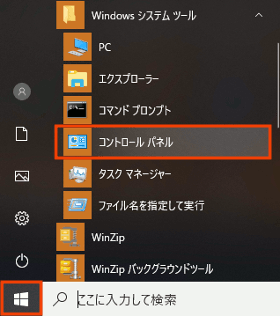
2. コントロールパネルが表示されます。
プログラムの直下の「プログラムのアンインストール」をクリックします。
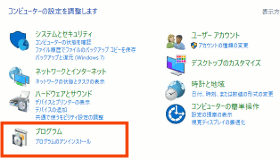
3. プログラムと機能ページで、
「BUFFALOのエアステーション設定ツール」を右クリックすると、「アンインストール」が表示されます。「アンインストール」をクリックします。
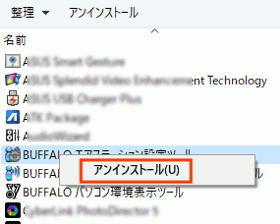
4. 「ユーザアカウント制御」画面が表示されます。
「はい」をクリックします。
「ユーザアカウント制御」画面はWindowsの内容変更(ここでいうプログラムの追加・削除)の時に、通知されます。
5. 「BUFFALOのエアステーション設定ツールアンインストール」画面が表示されます。
「BUFFALOのエアステーション設定ツールとその周辺コンポーネントをすべて削除します。よろしいですか?」のメッセージが表示されます。「はい」をクリックします。
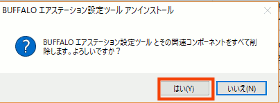
6. 「BUFFALOのエアステーション設定ツールアンインストール」画面が表示されます。
「BUFFALOのエアステーション設定ツールはご使用のコンピュータから正常に削除されました。」のメッセージが出ますので、「OK」をクリックします。
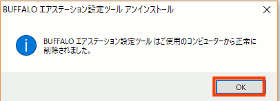
7. 上記(3)から(6)の処理を、後、3回処理します。
アンインストールするソフトウェアは
・BUFFALO クライアントマネージャV
・BUFFALO パソコン環境表示ツール
・BUFFALO らくらくアップデートツール
(表示されない場合もあります)
です。
完了すると、デスクトップ上のこの2つのアイコンが削除されます。


デスクトップ画面で、[スタート]メニューからも削除されます。
[B]欄がなくなりました。
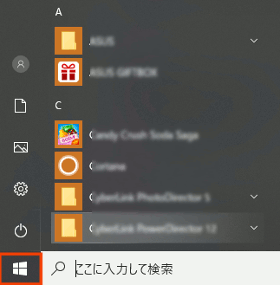
8. 以上で終了です。
画面を閉じます。
最後までご覧いただきありがとうございました。
